大白菜w7家庭普通版是初级用户喜爱的大白菜w7系统。统计显示很多用户日常都碰到了大白菜w7旗舰版64位正版系统识别电脑光驱的实操问题。面对大白菜w7旗舰版64位正版系统识别电脑光驱这样的小问题,我们该怎么动手解决呢?不经常使用电脑的朋友对于大白菜w7旗舰版64位正版系统识别电脑光驱的问题可能会无从下手。但对于电脑技术人员来说解决办法就很简单了:1.首先,单击打开大白菜w7旗舰版电脑的开始菜单,之后,在开始菜单最下方的搜索窗口中输入“设备管理器”,之后就会在开始菜单中看到出现的搜索结果“设备管理器”,直接点击进入。 2.之后,在打开的大白菜w7旗舰版电脑的“设备管理器”界面中,右击该光驱名称,然后在弹出来的下滑菜单中选择“卸载”,(如果 dVd/Cd-RoM 光驱不在列表中,需要重新检查设置电源或光驱线缆)。。看了以上操作步骤,是不是觉得很简单呢?如果你还有什么不明白的地方,可以继续学习小编下面分享给大家的关于大白菜w7旗舰版64位正版系统识别电脑光驱的问题的具体操作步骤吧。
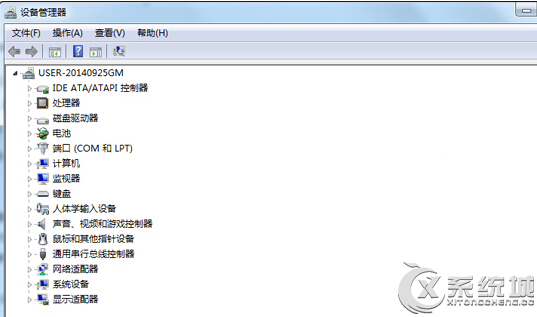
1.首先,单击打开大白菜w7旗舰版电脑的开始菜单,之后,在开始菜单最下方的搜索窗口中输入“设备管理器”,之后就会在开始菜单中看到出现的搜索结果“设备管理器”,直接点击进入。
2.之后,在打开的大白菜w7旗舰版电脑的“设备管理器”界面中,右击该光驱名称,然后在弹出来的下滑菜单中选择“卸载”,(如果 dVd/Cd-RoM 光驱不在列表中,需要重新检查设置电源或光驱线缆)。
3. 完成之后,在“设备管理器”中点击“操作”,选择“扫描检测硬件改动”,然后等待,查找并安装 Cd/dVd 光驱。结束后,光驱名称应该可以出现在“设备管理器”中。